Het is heel goed mogelijk de taal van het ingebouwde toetsenbord wijzigen vanaf uw Macbook Pro- of Macbook Air-apparaat. Niets is gemakkelijker! Je hebt zelfs de mogelijkheid om een sneltoets zodat u overschakelen van de ene taal naar de andere in een mum van tijd, of uw toetsenbord nu in qwerty- of qwerty-modus staat. In dit artikel vindt u de stappen die u moet volgen om: verander de taal van je toetsenbord ingebouwd (of draadloos toetsenbord) apparaat Macbook Pro of Macbook Air handmatig evenals sneltoetsen om de taal van uw toetsenbord automatisch te wijzigen geïntegreerd (of draadloos toetsenbord). Goed lezen!
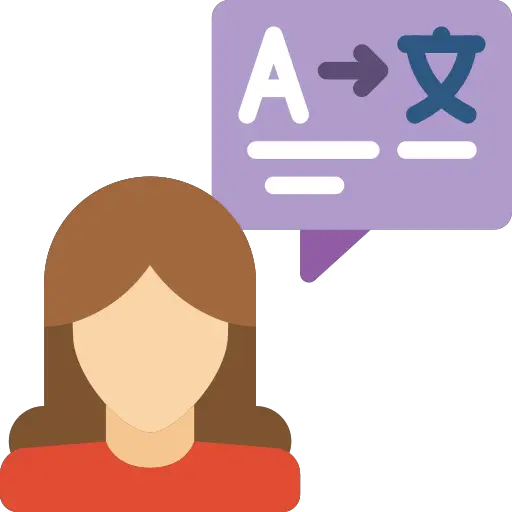
Hoe u de taal van het ingebouwde toetsenbord van uw Macbook handmatig kunt wijzigen
Selecteer het menu Appel (de kleine zwarte appel in de linkerbovenhoek van uw scherm) en klik vervolgens op Systeem voorkeuren. U kunt nu op het toetsenbordpictogram klikken. U hoeft alleen de gewenste talen voor het toetsenbord van uw Macbook Pro of Macbook Air-apparaat te kiezen door op de te drukken + linksonder. Wanneer u controleert Toon menu invoer in de menubalk, verschijnt er dan permanent een vlag in de rechterbovenhoek van uw Macbook Pro- of Macbook Air-apparaatscherm.
U kunt de toetsenbordtaal op elk moment wijzigen door op deze vlag te klikken. Wanneer u op die vlag in kwestie klikt, heeft u de mogelijkheid om op het tabblad te klikken Toetsenbordvoorkeuren openen. U heeft dan direct toegang tot het wijzigen van invoermethode van uw ingebouwde toetsenbord Macbook Pro- of Macbook Air-apparaat. U krijgt ook de mogelijkheid om:
- De helderheid van het toetsenbord aanpassen bij weinig licht
- Schakel de achtergrondverlichting van het toetsenbord uit na een bepaald aantal seconden van inactiviteit
- Toon toetsenbordviewers en emoji's in de menubalk
- Om de F1, F2 (of andere) toetsen als standaard functietoetsen te gebruiken
- Kies de toets herhaalsnelheid
- De snelheid van pauze vóór herhaling wijzigen
De taal van het ingebouwde toetsenbord van uw Macbook wijzigen met sneltoetsen
Sneltoetsen blijken erg handig en een aanzienlijke tijdsbesparing wanneer u gewend bent om op uw Macbook Pro of Macbook Air-apparaat te werken. De truc is om te weten welke snelkoppeling u moet kiezen en met welke reden u deze moet gebruiken. Hier is de zeer handige snelkoppeling waarmee u de taal van het ingebouwde toetsenbord van uw Macbook Pro- of Macbook Air-apparaat kunt wijzigen: Alt-toets + Command-toets + spatiebalk
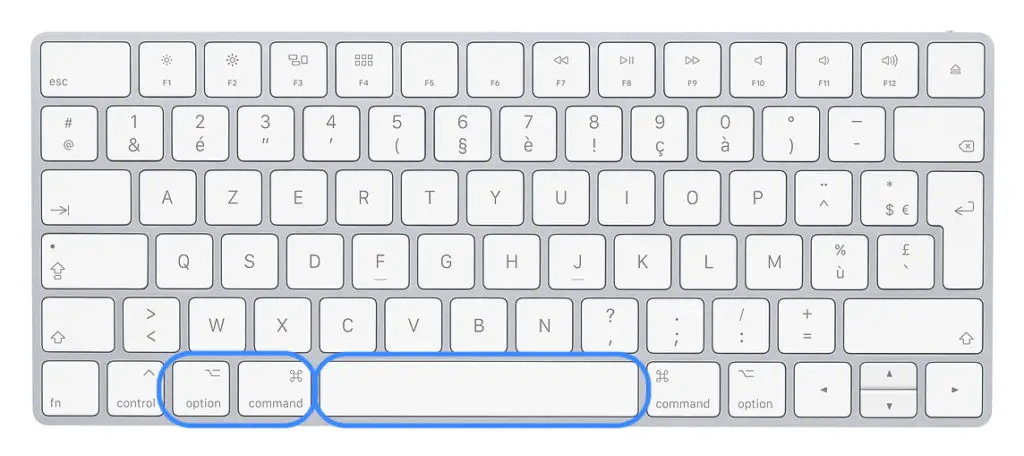
Bovenstaande aanduidingen gelden ook voor draadloze toetsenborden die je rechtstreeks op je Macbook aansluit (en ook voor toetsenborden die je via een kabel op je Macbook Pro of Macbook Air toestel aansluit). Als je tegenkomt problemen met het aansluiten of bedienen van uw toetsenbord in externe apparaatmodus (een draadloos toetsenbord), dit artikel zal u dan helpen dit probleem op te lossen door u te vertellen wat u moet doen.
dit artikel zal ook nuttig voor u zijn in het geval dat u tegenkomt problemen met de toetsen van het geïntegreerde toetsenbord (of draadloos) van je Macbook Pro of Macbook Air toestel (als de toetsen op je Macbook toetsenbord bijvoorbeeld niet meer werken of niet meer optimaal reageren).
U vindt in dit artikel de te volgen stappen om vergrendel het toetsenbord van uw Macbook-apparaat (voordat je bijvoorbeeld je Macbook Pro of Macbook Air schoonmaakt).

